Как сделать скриншот?
В нашу жизнь все больше входит электронное общение. И все чаще возникают ситуации, когда необходимо сделать и отправить скриншот собеседнику, деловому партнеру, или же какой-либо службе в Интернете. Скриншот – это фотография экрана компьютера, и она имеет целью показать наглядно то, что там отражено. Скриншот – необходимый инструмент бизнеса в Интернете. Огромное преимущество скриншотов - наглядность. Поэтому они просто жизненно необходимы для размещения обучающего материала на сайте или блоге, и при создании обучающих курсов.
Как сделать скриншот экрана в Windows
Если вам не понадобится делать скриншоты экрана постоянно, то можно воспользоваться стандартной программой, которая имеется на любом компьютере – графическим редактором Paint.
Где она располагается? На рабочем столе найдем самую важную и популярную кнопку «пуск», затем идем в «программы» → «стандартные» → Paint.
Скриншот сделать очень просто. Справа вверху, на компьютерной клавиатуре, у нас есть очень важная для нас кнопочка, которой мы, возможно, не пользовались раньше. Это клавиша «Print Screen». На многих клавиатурах она обозначается следующим образом: «PrtScr».
Итак,
- - устанавливаем изображение на экране компьютера, которое нам нужно
- - находим кнопочку«PrtScr», а также более известную «Ctrl» Нашли?
- - нажимаем на них одновременно. Есть! Скриншот готов! Не видно?
Теперь пойдем найдем, где он прячется. А он прямиком направился туда, где ему необходимо быть, в редактор Paint. (находить мы его уже научились)
- открываем программу. У меня она выглядит так:
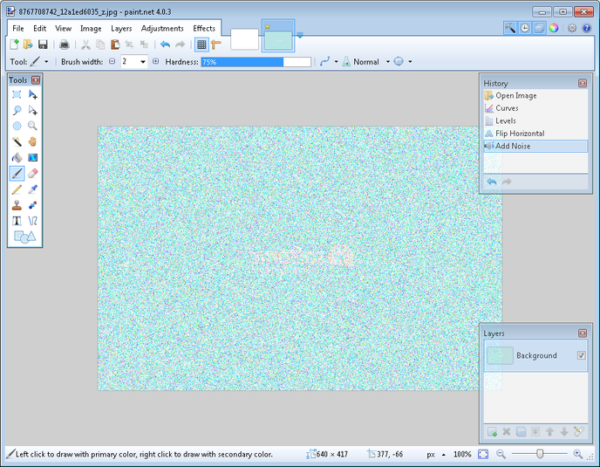
Paint
В более продвинутых вариантах программы можно слева вверху увидеть кнопку «вставить», у меня же она находится в меню «правка».- ищем кнопочку «вставить», где бы она ни была, и нажимаем на нее.
Видите творение рук своих? Теперь мы можем делать с ним все, что хотим. Например, вырезать ту часть изображения, которая необходима. Все доступные функции приведены в программе, она чрезвычайно проста и удобна в использовании.
Готовый скриншот можно сохранить, например, в папочку «Изображения», и затем вставлять туда, куда нам угодно.

































я тут подруге по телефону пыталась объяснить, как делать скриншот) но она меня не понимала, наверное я объясняю, как Кличко! а эта статья на таком простом и понятном языке написана.хорошо, что я ее нашла.скинула ей, она сразу всё поняла.
Этот способ хорошо подходит, когда надо сохранить изображение для себя или для дальнейшей работы с ним. Например, когда в программе не предусмотрен вывод на печать, а сохранить текст надо.
Раньше я даже и не думала, что скрин- такая полезная вещь. Сейчас пользуюсь этой опцией ежедневно. Сначала делаю скрин, как описано в статье, а затем использую хостинг сайт (например, радикал-фото), чтобы сгенерить ссылку.